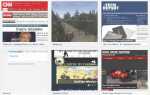Следующая статья представляет собой обзор 2 очень полезных функций Scribefire. Недавно я взял учебный класс на своей «дневной работе», которая действительно заставила меня сидеть сложа руки и думать. Суть обучения заключалась в том, что у каждого из нас есть недостатки в нашей жизни, с которыми мы просто согласны и с которыми сталкиваемся. Когда мы совершаем ошибку, мы защищаемся от нее, вместо того, чтобы пытаться понять основную причину этой ошибки, а затем развиваем улучшения нашего рабочего процесса, чтобы предотвратить его повторение. Этот пост является одним из примеров того, как я оптимизирую свою онлайн-активность, чтобы я мог чаще публиковать записи в своих блогах.
Следующая статья представляет собой обзор 2 очень полезных функций Scribefire. Недавно я взял учебный класс на своей «дневной работе», которая действительно заставила меня сидеть сложа руки и думать. Суть обучения заключалась в том, что у каждого из нас есть недостатки в нашей жизни, с которыми мы просто согласны и с которыми сталкиваемся. Когда мы совершаем ошибку, мы защищаемся от нее, вместо того, чтобы пытаться понять основную причину этой ошибки, а затем развиваем улучшения нашего рабочего процесса, чтобы предотвратить его повторение. Этот пост является одним из примеров того, как я оптимизирую свою онлайн-активность, чтобы я мог чаще публиковать записи в своих блогах.
Я всегда оправдываюсь тем, что у меня нет времени, или это так сложно, потому что я должен зайти в область администратора моего блога или открыть инструмент для ведения блогов, такой как Windows Live Writer, а затем написать свою запись в блоге. Что делает меня более раздражающим, так это то, что мне нравится писать, когда я просматриваю Интернет, чтобы я мог искать цитаты или находить ссылки на мою статью. Времени и усилий, которые требуются для этого, часто бывает достаточно, чтобы заставить меня медлить и вместо этого выполнять другую работу.
Пройдя это обучение, я решил поискать инструмент, который бы убрал все эти недостатки, которые мешают мне вести блог. Конечно, первое место для проверки такого инструмента — MUO, и снова MakeUseOf не подвел меня. Я обнаружил обзор Ли Scribefire с непосредственным сравнением ScribeFire и DeepestSender — двух самых популярных и мощных приложений для ведения блогов в браузере. Прочитав его пост, а также краткое упоминание Дэмиена
из этого мне не потребовалось много времени, чтобы понять, что ScribeFire — это именно тот инструмент, который мне нужен.
Ниже приведен обзор двух потрясающих функций ScribeFire, которые позволят вам легче и быстрее публиковать записи в блоге каждый день.
Используйте ScribeFire Опубликовать записи в блоге чаще
Если вы действительно серьезно относитесь к ведению блога, вы должны сделать его неотъемлемой частью своей жизни. Когда вы просматриваете, читаете новости в своей программе для чтения новостей или прогуливаетесь по своим любимым социальным сетям — вы должны быть готовы и готовы создать быструю запись в блоге всякий раз, когда что-то остроумное, интересное или поразительное поражает вас.
ScribeFire явно лучший инструмент для этого. Это плагин для ведения блогов в браузере Firefox — и пользователи Google Chrome будут рады отметить, что в настоящее время разработчик также собирает версию Google Chrome.
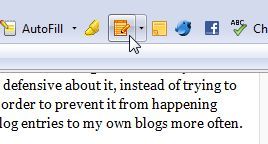
После того, как вы установили плагин, собрать запись в блоге так же просто, как нажать маленькую золотую кнопку ScribeFire на панели инструментов. Когда вы это сделаете, редактор блогов появится в режиме разделенного экрана, где ваш редактор будет внизу, а ваш просмотр — вверху.
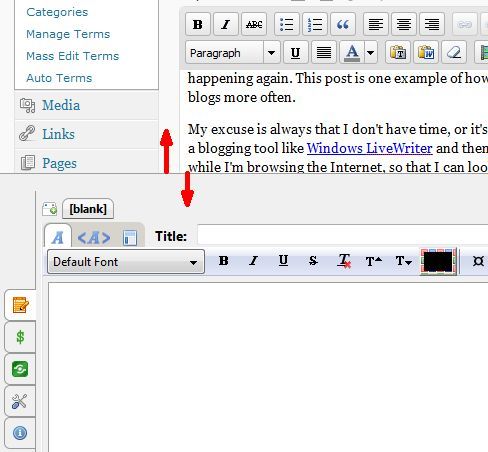
Теперь вы также можете настроить ScribeFire для открытия в новом окне или новой вкладке — обе они работают одинаково хорошо — но для моих целей я пишу лучше, когда вижу информацию, о которой пишу, на одном экране. , эта установка разделенного экрана — мечта, ставшая реальностью. Я действительно не хочу раскрывать основы ScribeFire, потому что Ли сделал это достаточно хорошо в своей статье, на которую я ссылался выше. Тем не менее, я хотел бы предложить 2 ценных совета (функции) о том, как вы можете использовать ScribeFire, чтобы сделать ваш блог более эффективным и менее трудоемким.
Часто используйте функцию ScribeFire «Blog This»
Иногда вы чувствуете, что невозможно придумать тему для блога? Не то, чтобы у вас не было миллиона идей, когда вы просматриваете веб-страницы и читаете новостные статьи, но в тот момент, когда вы открываете свой редактор блогов, не кажется ли, что ваш ум сразу же теряет сознание? Вот почему я так сильно люблю ScribeFire, потому что в тот момент, когда у вас есть один из тех моментов мозгового штурма, вы можете немедленно написать об этом в блоге. Еще лучше, благодаря функции ScribeFire «Blog This Page», вы можете практически автоматизировать запись в своем блоге. Позвольте мне показать вам, как.
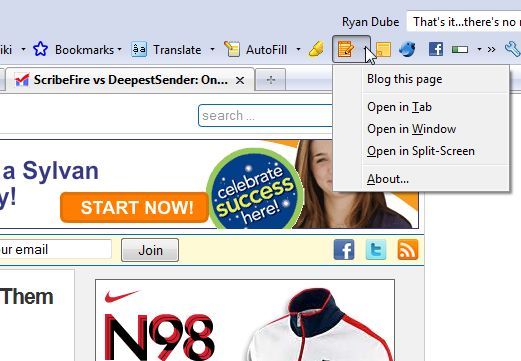
Для этого примера я собираюсь быстро собрать в своем блоге пост в блоге. FreeWritingCenter, о статье Ли, посвященной ScribeFire. Когда вы заметите статью, подобную этой, которая вызывает ваши собственные творческие соки, просто выделите цитату из статьи, на которой вы хотите сосредоточиться, в своей записи в блоге, а затем нажмите стрелку раскрывающегося списка на кнопке ScribeFire и выберите «Блог этой страницы». «.
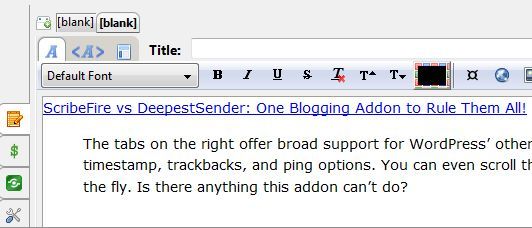
Если вы хотите, чтобы ваш блог часто обновлялся с интересным и свежим контентом, тогда вы можете это делать — комментируйте вещи, которые вы читаете в Интернете или всякий раз, когда мысль приходит вам в голову. Быстро цитировать и комментировать другие блоги и веб-сайты в считанные минуты. Лучше всего, если у вас есть своего рода специальный рекламный код или форматирование, которые вы хотели бы автоматически встраивать в вашу запись, чтобы вам не приходилось каждый раз беспокоиться об этом — просто поместите его в шаблон «Блог этой страницы». в области параметров ScribeFire.
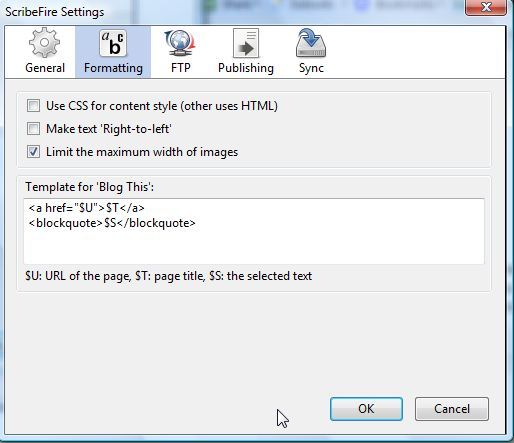
Одна эта особенность ценится на вес золота. Мне нравится сохранять размещение объявлений и форматирование статей определенным образом — и с этим шаблоном вам не нужно беспокоиться об этом. Настройте его один раз, и когда вы нажмете «Блог на этой странице», все готово. Вся работа сделана для вас, и все, что вам нужно сделать, это ввести свои мысли и понимание. Это максимальная эффективность в ведении блога.
Используйте Zemanta, чтобы помочь вам найти источники или дополнительную информацию
Пока вы копаетесь в ScribeFire, вы также заметите эту странную маленькую кнопку, похожую на газету. Когда вы наводите курсор мыши на нее, вы обнаружите, что она упоминает об использовании Zemanta для поиска соответствующих статей.
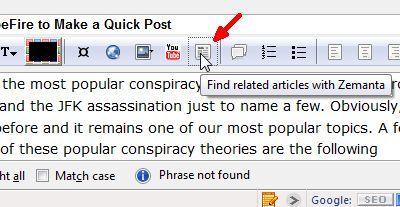
Что такое Земанта? Это действительно мощный исследовательский инструмент, который вы можете использовать в середине своей записи в блоге. Когда вы затрагиваете тему, на которую вам действительно нужны ссылки, просто нажмите на эту кнопку, и Zemanta начнет поиск нужных веб-сайтов в Интернете и выдаст результаты, которые вы можете использовать в своей записи в блоге. Это экономит ваше время и усилия на проведение поиска в Google и просеивание всего мусора, чтобы получить то, что вам нужно. Zemanta грамотно читает вашу запись в блоге и находит всю связанную информацию для вас.
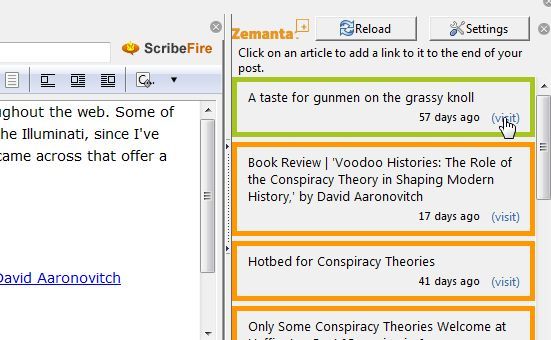
В правой части редактора вы получаете результаты с соответствующих страниц, а также выдержки и ссылку для посещения сайта для получения дополнительной информации. Zemanta, в основном, проводит исследование вашего блога за вас, и все, что вам нужно сделать, это выбрать источники, которые вы хотите использовать. Лучше всего — зачем писать ручную библиографию источника в конце записи в своем блоге, если Zemanta может сделать это и для вас? Когда вы выбираете источники, которые хотите использовать, Zemanta добавляет ваши источники внизу вашего блога.
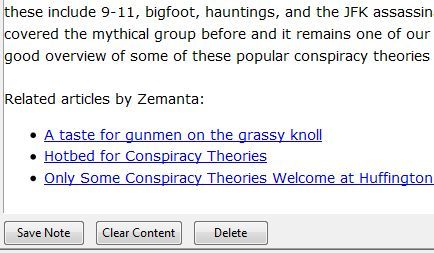
В записи блога выше я написал начало поста о теориях заговора, и Земанта был достаточно умен, чтобы не только идентифицировать связанные онлайн-статьи о теориях заговора, но даже некоторые из конкретных теорий, которые я упоминал в своем посте. На мой взгляд, эта встроенная функция делает ScribeFire одним из самых полезных доступных клиентов для блогов.
Со своей стороны, у меня, вероятно, все еще не будет достаточно времени для того, чтобы вести блог столько, сколько мне хотелось бы, — но, по крайней мере, такие инструменты, как ScribeFire, снимают большинство оправданий, которые мы можем придумать, чтобы откладывать. Если у вас есть инструмент, который автоматически создает запись в блоге на основе шаблона, и действительно ли ваши исследования для вас — серьезно, сколько других оправданий у вас осталось?
Вы используете ScribeFire, или у вас есть свой любимый плагин для браузера? Поделитесь своим мнением или мнением в разделе комментариев ниже.